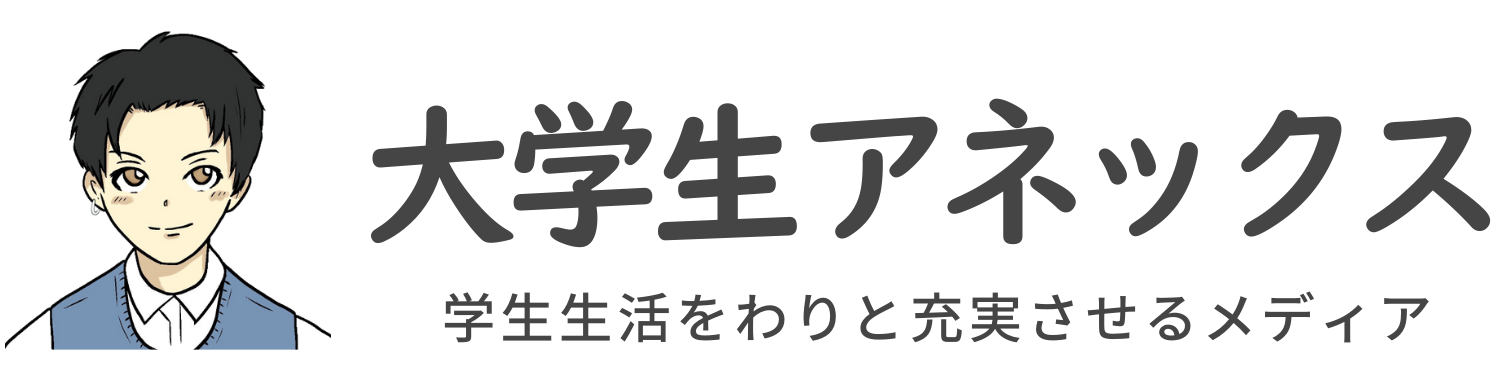こんな疑問を解決します。
記事の内容
・ブログに有料画像を使った感想
・ブログに有料画像を使うべき理由
・ブログにおすすめの有料画像サイト
・ブログで有料画像を使うまでの流れ
・ブログに有料画像を使う時の注意点
記事の信頼性

この記事を書いている僕はブログ歴2年のブロガーです。ブログ収益は月8万円ほどで、まったりと暮らしています。
当ブログは「有料画像」を使用しておりまして、わりとおしゃれなサイトを作れています。

こんな感じ。
なお、おすすめの有料画像サイトは下記です。
- PIXTA
 :日本人向けの画像が多め
:日本人向けの画像が多め - ココナラ
 :あなた好みに依頼できる
:あなた好みに依頼できる - Shutterstock:海外風が多め
上記のとおり。中でも、コスパ最強の『PIXTA![]() 』は有名ブロガーも愛用中なので、信頼性バツグンですよ。
』は有名ブロガーも愛用中なので、信頼性バツグンですよ。
そこで今回は、ブログに有料画像を使った感想をザッとまとめていきます。
というのも、僕自身「ブログで使う画像にお金を出すのはちょっと…」と考えていたブロガーでして、ブログ開設から10ヶ月くらいは『Canva』などの編集ツールで、コツコツとアイキャッチなどを作っていましたからね。(超大変だった)
そういった経験を持つ僕が、今回は「有料画像を使うと、こんなメリットがありますよ」的なことをツラツラと書いていきます。
また記事の後半部分では、ブログで有料画像を使うまでの流れや使う時の注意点などもセットでご紹介しているので、有料画像についてマルっと知りたい方は、最後までどうぞ。
では、いきましょう(´・∀・`)
ブログに有料画像を使った感想【アイキャッチが神すぎる】

有料画像がないと、作業がキツすぎですね。
※なお、イメージしにくいかと思うので、僕自身が有料画像を「使う前」と「使っている今」とでザッと比較してみました。
有料画像を使う前と後の比較:作業効率面
ザッと作業効率の比較です。
ぶっちゃけ、ここが1番大きなメリット。
- 前:1つ20分。5つで100分。
- 今:1つ1分。5つで5分。
こちらのとおりでして、作業効率としては「95分ほど」カットできましたからね。
なので、有料画像を使う前は、アイキャッチを作るとかは『メンドウな作業』だったんですが、今では『わりと楽しみな作業』になりました。有料画像に感謝です。
有料画像を使う前と後の比較:デザイン面
次は、デザイン面の比較です。
使う前

たつつぶ:使う前
使っている今

たつつぶ:使っている今
どうですかね。
お世辞でも、前者はおしゃれと言えませんね。
なので、「作業効率面」と「デザイン面」の2つから比較しても、僕は有料画像をブログで使ってよかったな、と思っています。
質問:ブログも有料テーマを使っていますか?
『AFFINGER6』という有料テーマを使用中。
AFFINGER6について詳しくはAFFINGER6の感想を『正直に』レビュー【評判+口コミ】を参考にどうぞ。メリットやデメリットを解説済みです。
よくある悩み:ブログで収益がまだ出ていない
よくある悩みですね。
というか、昔の僕も同じ悩みを持ってました。
上記のとおり。
なので、気持ちが超わかります。
解決策:セルフバックを使えばOK
『A8.net![]() 』などのセルフバックを活用セヨ。
』などのセルフバックを活用セヨ。
※セルフバックとは、自己アフィリエイトとも言われておりまして、自分で商品やサービスを購入することで、収益をゲットできるサービスのこと。
また、購入といっても、動画配信サービス(U-NEXTなど)の無料登録や無料の資料請求、クレジットカードの申請など、わりと「無料」でセルフバックができるものも多数あるので、僕はこちらを活用しまくりました。
あとは、セルフバックでゲットしたお金を使いつつ、ブログで使う有料画像や有料テーマを購入すればOKです。
ブログに有料画像を使うべき5つの理由

結論、下記の5つですね。
- ブログ作業の効率がグッと高まる
- 他のブロガーの写真と被りにくい
- 有料画像は、モチベUPにつながる
- おしゃれで、読みやすい記事になる
- ブログ全体に「統一感」が生まれる
では、順に説明していきます。
理由①:ブログ作業の効率がグッと高まる
繰り返しですが、ここが1番大きいですね。
しかし、今では有料画像を使っているので、そういった時間を「今まで書いた記事を修正する時間」とか「新しい記事を書く時間」とかに当てられています。
理由②:他のブロガーの写真と被りにくい
「差別化」という観点ですね。
おそらく、あなた自身も他の方のブログなどを見ていて、以下を考えた経験があるはず。
上記のとおりでして、よくありますよね。
そういった時に、なんだか記事を読む気がなくなるんですよね。理由はシンプルでして、他のサイトと同じ内容に見えてしまうから。
つまり、こういった意見って、他の読者の方も同じはずなので、有料画像にしましたね。
理由③:有料画像は、モチベUPにつながる
個人的に、使ってから感じたメリットです。
正直なところ、、、自分でアイキャッチを作っていた時とかって、クオリティが低すぎて「モチベが上がらない時」がわりとあったんですよね。

たつつぶ:昔のアイキャッチ
こういった感じのアイキャッチがサイト上にズラッと並んでいる感じです。これじゃあ、モチベは上がりませんよね。
実体験:モチベがなくなり挫折した話
収益があがらないとかの問題もあったのですが、モチベがなくなってしまい、ブログ4ヶ月目くらいに挫折しました。
>>参考:【悲報】ブログ初心者の挫折はあたりまえです【実体験あり】
しかし、有料画像を使い始めてから、「お金をかけている」という危機感と「ちょっとおしゃれなサイトになってきたじゃん」という嬉しさから、自然とブログへのモチベが爆上がりしましたからね。
そのため、「あまりモチベが上がらないぜ…」という方は、最初にちょっとお金をかけてみるのもいいかもですね。
理由④:おしゃれで、読みやすい記事になる
ありがたいことに、以下のようなご意見をいただきました。
もちろん、文章構成とかライティングも理由の1つかと思いますが、有料画像も大きな理由かなと思っています。
なので、読者が記事で最初に見る「アイキャッチ」や記事内で息抜きをする「見出し下の画像」とかは、有料画像を使いつつ、おしゃれにすれば、読みやすい記事になるはず。
理由⑤:ブログ全体に「統一感」が生まれる
最後は、統一感のお話です。
当ブログ(たつつぶ)を見てもらうとわかるとおり、サイト全体の統一感を意識しています。

たつつぶ:トップページ
こちらのとおりですね。
また、どうして統一感が必要かと言うと、「読者の記憶に残りやすいから」です。
記憶に残りやすいと、どうなるか
つまり、あなたのブログの『ファン』になってもらえる可能性がグッと高まりますよ、ということ。これは超嬉しいですよね。
そのため、下記のような流れを作れますよ。
- 読者が記事を読む
- サイトの統一感に魅了される
- あなたの『ファン』になってくれる
- 他の記事もセットで読んでくれる
- アクセス数や収益がUPする
こういった感じ。
なので、最終的にブログの運営目的が「アクセス数」や「収益」なのであれば、有料画像を使うことも戦略の1つですね。
ブログにおすすめの有料画像サイト3選

おすすめは、下記の3つ。
- PIXTA
 :日本人向けの画像が多め
:日本人向けの画像が多め - ココナラ
 :あなた好みに依頼できる
:あなた好みに依頼できる - Shutterstock:海外風が多め
順番に解説をしてきますね。
おすすめ①:PIXTA
『PIXTA![]() 』ですね。
』ですね。
こちらの特徴は、以下のとおり。
- 日本人向けの写真が多め
- 絞り込み検索の機能が超便利
- 料金プランなどが初心者に優しい
こういった感じですね。
また、1番気になる「お値段」に関しては、次のグラフをどうぞ。
PIXTAの料金プラン
PIXTAの料金プラン
見てもらったらわかるとおり、定額プランを活用すれば、1枚あたり『約39円』から買えちゃいますからね。お財布に優しいです。
また、分割支払いにも対応しているので、初心者ブロガー向けですね。
おすすめ②:ココナラ
『ココナラ![]() 』もおすすめです。
』もおすすめです。
ココナラのメリットは、なんといっても「あなた好みのアイキャッチ」を作れるところ。
ココナラで発注する流れ
- デザイナーを探す
- メッセージなどでやりとりをする
- 購入の手続きをする
ザッとこちらの3ステップでして、ブログ初心者でも簡単に依頼できますよ。
なので、『ココナラ![]() 』では「自分好みのアイキャッチを作りたい」という方向けですね。それ以外の方は、『PIXTA
』では「自分好みのアイキャッチを作りたい」という方向けですね。それ以外の方は、『PIXTA![]() 』で有料画像をゲットすればOKかと。
』で有料画像をゲットすればOKかと。
アイコンとかも頼めますよ
1つ朗報です。
ブログとかをやっていると、記事の中で以下のような「吹き出し」や「プロフィール画像」をゲットしたい方もいるはず。
.jpg)
こういったブログで使えるアイコンは、無料のものよりも絶対に有料のアイコンにすべき。理由は、愛着がわく&ブログの質が上がるからですね。
そのため、ブログの有料画像とセットでアイコンも描いてもらうなら『ココナラ![]() 』をどうぞ。
』をどうぞ。
おすすめ③:Shutterstock
公式サイト:https://www.shutterstock.com/ja/
『Shutterstock』は、トップブロガーから愛用されている有料画像サイトですね。
Shutterstockの特徴
- 海外風の写真やイラストが豊富
- クオリティがトップクラスに高い
- 素材数が「3億点」を越えている
上記のとおり。
また、料金プランは以下をどうぞ。

Shutterstockの料金プラン
こんな感じでして、コスパ最強ですね。
また、有名ブロガーも愛用しているということなので、信頼性もバツグンです。有名ブロガーのようなサイトを作りたい方はどうぞ。
悩み:有料画像は、やはりハードルが高いです
超同感です。
というのも、ブログで収益を出せていない段階で、有料画像とかツールとかにお金を出すのって、わりとハードルが高いですよね。
解決策:最初は「無料」でもOK
こちらのとおりです。
具体的なステップは、次の手順ですね。
- まずは、無料の写真とかを使う
- ブログをがんばってみる←ここ重要
- 少しずつ収益が出るようになる
- 収益を有料画像やツールに投資する
- さらに、収益を稼げるようになる
こんな感じ。
つまり、まずは無料でOKなので、ブログ収益が出てから有料画像やツールへ投資しましょう、ってことです。
ちなみに、ブログ初心者にとって1番大きな壁である「月1万円の壁」を突破する手順については【初心者向け】ブログで『月1万円』を稼ぐための10ステップにて解説済みです。1ステップごと進んでいけば、力をつけつつ、壁をぶち壊せるはず。
余談:有料画像レベルを自作するのもアリ
ちょっと余談です。
こちらは、以下のブロガーにおすすめですね。
結論、『Tech Academy![]() 』などで「Webデザイン」を学びつつ、あなた自身で有料画像レベルのアイキャッチなどを作ってみるのもブログの楽しみ方ですよ。
』などで「Webデザイン」を学びつつ、あなた自身で有料画像レベルのアイキャッチなどを作ってみるのもブログの楽しみ方ですよ。
ブログで有料画像を使うまでの流れ

以下の3ステップですね。
- サイトへ移動し、有料画像を選択
- 単品で購入or定額プランへ加入
- ファイルを圧縮し、ブログへ挿入
では、1ステップごとに解説していきます。
※今回は、本記事でご紹介した『PIXTA![]() 』を使いつつ進めていきます。
』を使いつつ進めていきます。
手順①:サイトへ移動し、有料画像を選択
まずは、PIXTAの公式サイトへ移動です。

移動が完了したら、検索窓に下記の2点を入力してくださいね。
- 欲しい有料画像のキーワード
- 写真やベクターなどの種類
上記の2つ。
今回は「SEO」というキーワードを検索しつつ「ベクター」で検索をかけてみました。

こういったように、おしゃれな有料画像がズラッと出てきましたね。
あとは、お好みの有料画像を選択です。
絞り込み検索をすると便利

『PIXTA![]() 』では、絞り込み検索があるので、よりお好みの有料画像を探すことが可能。
』では、絞り込み検索があるので、よりお好みの有料画像を探すことが可能。
- 素材タイプ:当ブログはベクター
- 写真の向き:横長がおすすめ
- それ以外:お好きなやつをどうぞ
こんな感じなので、ブログのアイキャッチに使うのであれば、写真の向きは「横長」がおすすめですね。(横長の方が綺麗ですからね)
手順②:単品で購入or定額プランへ加入
あとは、購入するステップです。

『PIXTA![]() 』の場合、「単品での購入」と「定額プランへの加入」の2パターンがあるので、料金プランなどをチェックしつつ、お財布が厳しくないパターンをどうぞ。
』の場合、「単品での購入」と「定額プランへの加入」の2パターンがあるので、料金プランなどをチェックしつつ、お財布が厳しくないパターンをどうぞ。
手順③:ファイルを圧縮し、ブログへ挿入
最後は、ブログへの挿入です。
とはいえ、ダウンロードしたままの有料画像は、かなりファイルサイズが重いので、圧縮ツールなどを使いつつ、軽量化をしておきましょう。
軽量化しないと、どうなるか
その結果、読者の満足度を下げてしまうことになるので注意が必要。なお、画像の圧縮は『Tinypng』という無料ツールでOKです。
ブログに有料画像を使う時の注意点3つ

最後に、注意点をザッと紹介。
- 有料画像のサイズを記事内で統一
- ブログ内で同じ有料画像は避ける
- アイキャッチと記事の雰囲気は統一
では、順に説明していきますね。
その①:有料画像のサイズを記事内で統一
1つ目は、サイズのお話です。
たとえばですが、下記のような記事の場合、ちょっと読みづらくないですかね。

サイズが違う記事
イメージとしては、こんな感じ。
どうですかね。こういった流れで1,000文字とか2,000文字の文章って、わりと読者からすればストレスですからね。
なので、ちょっと細かいかもですが、有料画像を使うなら、サイズをきっちりとブログ記事で統一しておくべしです。
解決策:リサイズなどで事前にサイズを決めておく
『WordPress』であれば、サイズなどをサクッと変えることができるので、事前に決めておくといいかもです。ちなみに、当ブログは「640×400」で統一しています。
上記の記事が参考になるかもです。(僕も有料画像を使い始めた当初にお世話になりました)
その②:ブログ内で同じ有料画像は避ける
こちらも、ちょっと細かいかもです。
というのも、有料画像を使っていると、お金を払ったからといって、同じものを使い回してしまうかもですが、あまりおすすめしません。
上記のとおり。これは、晩ごはんのメニューに似ているかもです。もし、昨日「カレー」を食べて、今日も「カレー」で、そして明日も「カレー」だったら飽きませんかね。
ブログも同じで、過去の記事と同じ有料画像を使いまくってしまうと、読者からすれば、「またこの画像か…」といったように、飽きが出ちゃいますよ。
そのため、細かいかもですが、同じ有料画像を使いまくるのはNGです。
解決策:ジャンルを変えればOK
たとえば、「筋トレ系の記事」で使った有料画像を「転職系の記事」で使う感じですね。これであれば、読者の層が違うので、同じ有料画像を使っても問題なしです。
その③:アイキャッチと記事の雰囲気は統一
最後は、ブログ全体のお話です。
アイキャッチとか記事の中で使うモノの「雰囲気」を揃えておくと統一感が出ますよ。
解決策:同じデザイナーさんの有料画像を使う
こちらが1番ラクですね。
というのも、僕もそうなのですが、雰囲気とかって、あまり掴めていないんですよね。なので、同じデザイナーさんの有料画像を使うことで、カバーしています。
まとめ:ブログで有料画像を使いつつ、サイトをおしゃれにしよう

今回は、ブログに有料画像を使った感想をザッとまとめました。
上記のとおりでして、もう手放せなくなっていますね。
おすすめサイトです
- PIXTA
 :日本人向けの画像が多め
:日本人向けの画像が多め - ココナラ
 :あなた好みに依頼できる
:あなた好みに依頼できる - ShutterStock:海外風の写真などが豊富
こんな感じ。中でも、料金プランがブログ初心者におすすめな『Shutterstock』とかを使うと、よりブログが楽しくなるはず。
有料画像で、最高のブログライフをどうぞ。
今回は以上です。
ブログで月1万円を稼ぐ手順
-

【初心者向け】ブログで『月1万円』を稼ぐための10ステップ